Facebook 오류 수정 방법: 이 콘텐츠는 현재 사용할 수 없습니다.
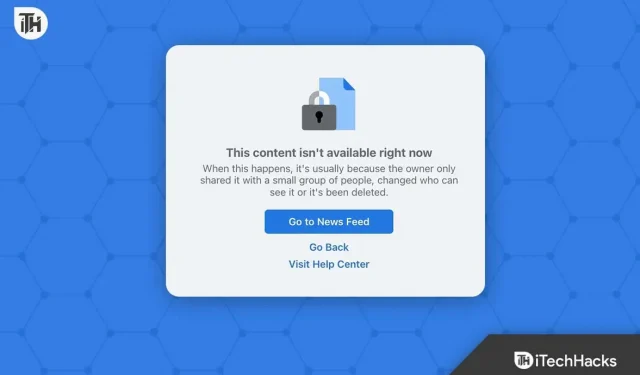
Facebook이 사람들이 친구, 가족 및 동료와 연결하는 데 사용하는 인기 있는 소셜 미디어 플랫폼인 것은 놀라운 일이 아닙니다. 사용자가 특정 게시물이나 페이지에 액세스하려고 할 때 “콘텐츠를 사용할 수 없음” 오류 메시지가 표시되는 것은 드문 일이 아닙니다. 이것은 특히 중요한 정보를 찾고 있는 경우 실망스러울 수 있습니다. 이 기사에서는 Facebook에서 이 콘텐츠를 사용할 수 없는 이유에 대해 설명하고 문제를 해결할 수 있는 몇 가지 실용적인 솔루션을 제공합니다.
“Facebook 콘텐츠를 사용할 수 없음” 오류의 원인
몇 가지 요인으로 인해 특정 Facebook 게시물 또는 페이지에 대한 액세스가 차단될 수 있습니다. 다음은 “Facebook 콘텐츠를 사용할 수 없음” 오류의 가장 일반적인 원인 중 일부입니다.
- 액세스하려는 게시물이나 페이지가 비공개로 설정되어 이 오류가 발생할 수 있습니다. 게시물 소유자가 특정 그룹의 사용자에 대한 액세스를 제한하지 않은 경우 게시물을 볼 수 없습니다.
- 소유자 또는 Facebook이 삭제한 게시물이나 페이지에 액세스할 수 없습니다. 콘텐츠를 사용할 수 없는 경우 “콘텐츠를 사용할 수 없습니다”라는 메시지가 표시됩니다.
- 다른 웹사이트나 애플리케이션과 마찬가지로 기술적 결함으로 인해 Facebook 콘텐츠를 사용하지 못할 가능성이 항상 있습니다. 따라서 인터넷 연결, 브라우저 캐시 또는 기기 설정에 문제가 있을 수 있습니다.
- Facebook 계정이 손상되거나 해킹된 경우 오류 메시지가 나타날 수 있습니다. 추가 피해를 방지하기 위해 계정 소유자가 게시물을 삭제하거나 페이지를 비공개로 설정했을 수 있습니다.
Facebook 오류 수정: 이 콘텐츠는 현재 사용할 수 없습니다.
일반적인 원인 중 일부를 파악했으므로 이 콘텐츠를 사용할 수 없을 때 Facebook 오류를 수정하기 위한 몇 가지 실용적인 솔루션을 살펴보겠습니다.
게시물 또는 페이지의 개인 정보 설정을 확인하십시오.
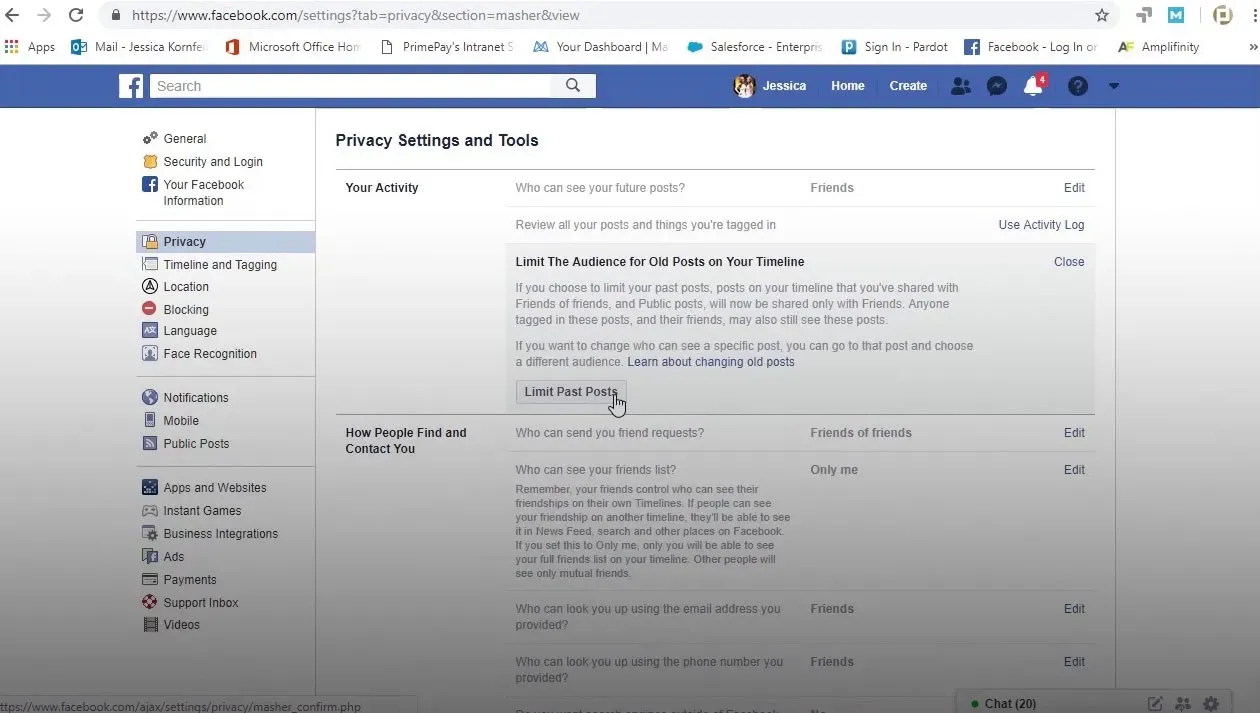
비공개로 설정된 경우 비공개 게시물이나 페이지에 액세스하려는 시도는 성공하지 못합니다. 먼저 게시물 또는 페이지의 개인정보 보호 설정을 확인하세요. 그룹이나 친구 목록에 있지 않은 경우 게시물 소유자에게 접근 권한을 요청해야 합니다.
브라우저 캐시 및 쿠키 지우기
때때로 브라우저 캐시 및 쿠키 문제로 인해 Facebook 콘텐츠를 사용할 수 없게 될 수 있습니다. 브라우저 캐시와 쿠키를 삭제하여 이 문제를 해결할 수 있습니다. 시작하려면 다음 단계를 따르세요.
- 브라우저 설정 으로 이동하여 ” 개인 정보 및 보안 “을 클릭합니다.
- “인터넷 사용 기록 삭제”를 클릭합니다.
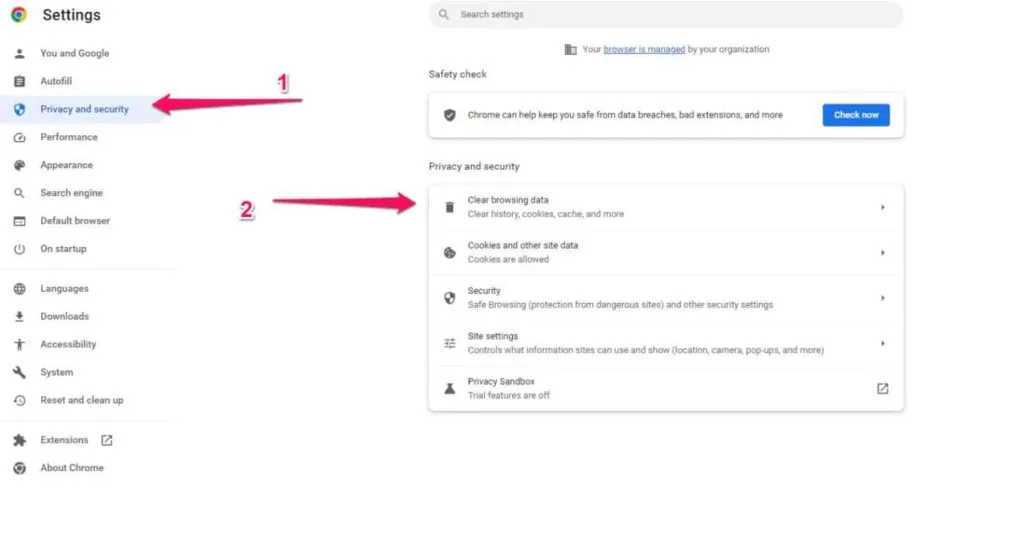
- ” 캐시된 이미지 및 파일 ” 및 ” 쿠키 및 기타 사이트 데이터”가 선택되어 있는지 확인 하십시오 .
- 지우려는 시간 범위를 선택할 수 있습니다(예: 마지막 시간, 마지막 날).
- 그런 다음 “데이터 지우기”를 클릭하고 프로세스가 완료될 때까지 기다립니다.
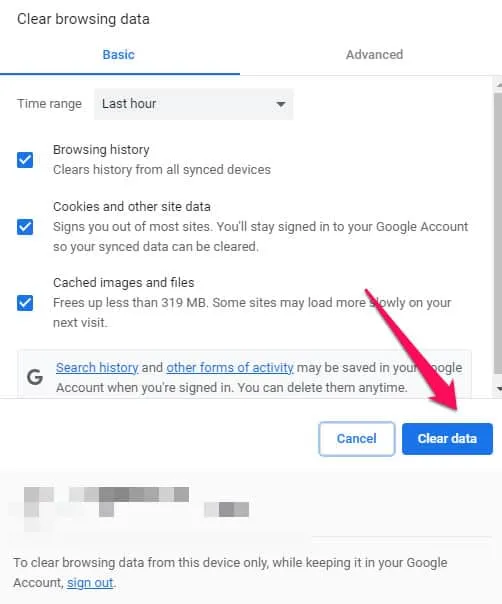
인터넷 연결 확인

인터넷 연결이 약하거나 불안정하여 Facebook 콘텐츠를 사용하지 못할 수도 있습니다. 안정적이고 안정적인 인터넷 연결을 유지하는 것이 중요합니다. Wi-Fi를 사용하는 경우 라우터나 모뎀을 재설정할 수 있습니다.
브라우저 업데이트
Facebook과 호환되지 않는 오래된 브라우저를 사용하는 경우 Facebook “이 콘텐츠를 사용할 수 없습니다” 오류가 발생할 수 있습니다. 브라우저가 최신 버전인지 확인해야 합니다. 브라우저를 업데이트하려면 다음 단계를 따르세요.
- 브라우저의 오른쪽 상단에서 세 개의 점 (또는 선)을 클릭합니다.
- 그럼 ” 오 “.
- 업데이트가 있으면 업데이트를 클릭하고 완료될 때까지 기다립니다.
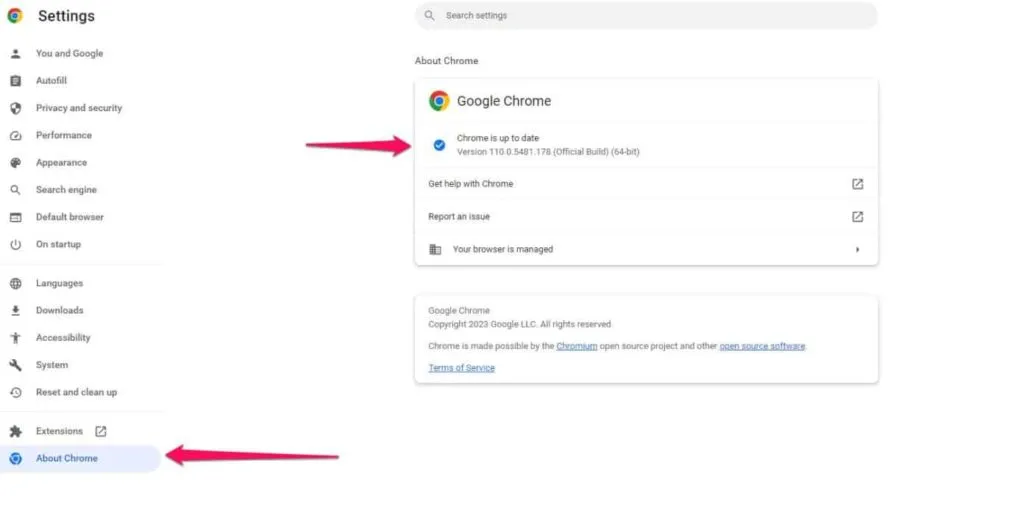
로그아웃했다가 다시 로그인
Facebook 계정에서 로그아웃했다가 다시 로그인하면 “Facebook에서 사용할 수 없는 콘텐츠” 오류를 해결할 수 있습니다. 다음을 수행하십시오.
- 페이스북 홈페이지 오른쪽 상단 모서리에 있는 아래쪽 화살표를 클릭합니다.
- 그런 다음 ” 로그아웃 “을 클릭합니다.
- 다시 로그인하기 전에 몇 분 정도 기다리십시오.
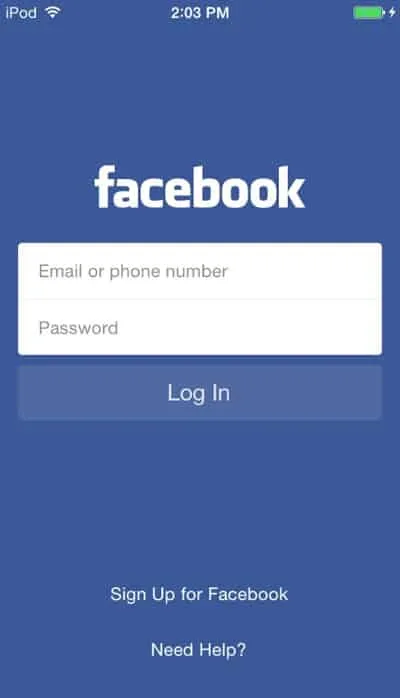
브라우저 확장 기능 비활성화
Facebook은 때때로 브라우저 확장에 문제가 있어 ” 콘텐츠를 사용할 수 없음 ” 오류가 발생합니다 . 확장 프로그램이 설치되어 있는 경우 확장 프로그램을 비활성화한 다음 게시물 또는 페이지에 다시 액세스해 보십시오.
Facebook 지원팀에 문의
위의 해결 방법 중 어느 것도 작동하지 않는 경우 문제가 Facebook 기술 문제와 관련되어 있을 가능성이 있습니다. 이 경우 도움이 필요한 경우 Facebook 지원팀에 문의할 수 있습니다. Facebook의 도움이 필요한 경우 다음 단계를 따르세요.
- Facebook 홈 페이지에서 아래쪽 화살표를 클릭합니다.
- 그런 다음 도움말 및 지원을 클릭합니다.
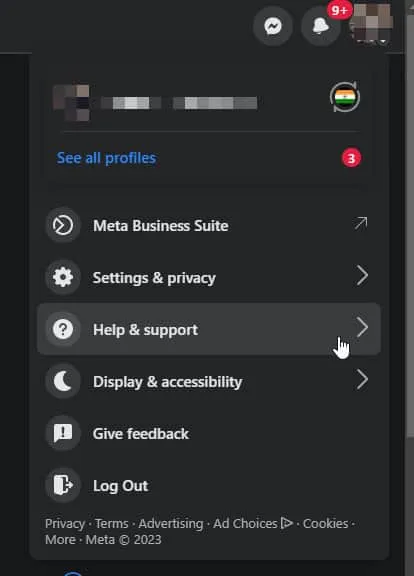
- “문제 신고”를 클릭하고 적절한 주제를 선택하십시오.
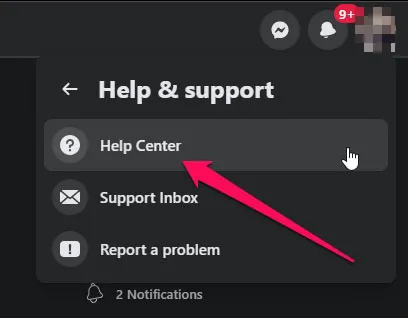
- 그런 다음 화면의 지시에 따라 Facebook 지원팀에 문의하십시오.
“Facebook 콘텐츠를 사용할 수 없음” 오류 방지
위의 솔루션이 Facebook 콘텐츠를 사용할 수 없음 오류를 수정하는 데 도움이 될 수 있지만 오류 발생을 방지하기 위해 취할 수 있는 한 가지 단계가 있습니다. 다음은 몇 가지 팁입니다.
Facebook 계정 보안 유지
강력하고 고유한 비밀번호를 사용하고 Facebook 계정에서 이중 인증을 활성화하여 보안을 유지하세요. 따라서 해커로부터 계정을 보호합니다.
브라우저 및 장치 소프트웨어를 정기적으로 업데이트하십시오.
최신 보안 기능 및 버그 수정을 최신 상태로 유지하려면 브라우저 및 장치 소프트웨어를 최신 상태로 유지하는 것이 중요합니다. 이렇게 하면 향후 Facebook과의 호환성 문제를 방지할 수 있습니다.
의심스러운 링크나 광고를 클릭하지 마십시오.
Facebook에서 링크나 광고를 클릭할 때 주의하십시오. 계정을 손상시키고 “콘텐츠를 사용할 수 없음” 오류가 발생할 수 있는 피싱 또는 악성 웹사이트로 리디렉션될 수 있습니다.
요약하다
이 문서의 솔루션을 사용하면 “Facebook 콘텐츠를 사용할 수 없음” 오류를 해결할 수 있습니다. 게시물 또는 페이지의 개인 정보 설정을 확인하고, 브라우저 캐시 및 쿠키를 지우고, 인터넷 연결을 확인하고, 브라우저를 새로 고치고, 로그아웃했다가 다시 로그인하고, 브라우저 확장을 비활성화하고, 필요한 경우 Facebook 지원팀에 문의하세요.
어쨌든 Facebook 오류: 이 콘텐츠는 사용할 수 없습니다. 이 가이드가 도움이 되었기를 바랍니다. 또한 아래에 댓글을 달아 다른 질문이 있으면 알려주세요.



답글 남기기